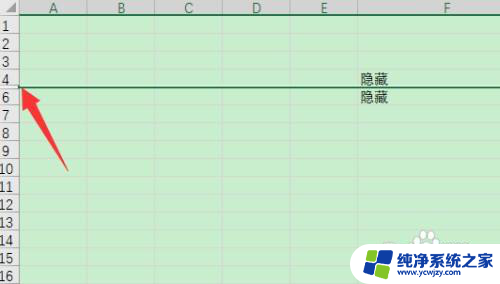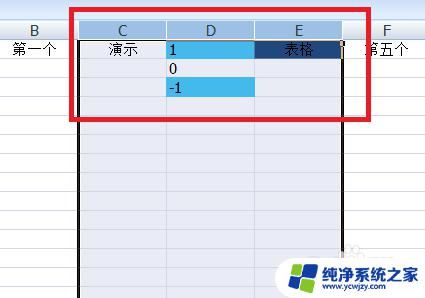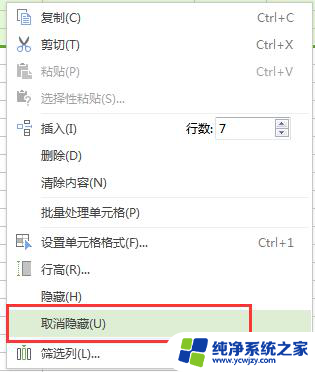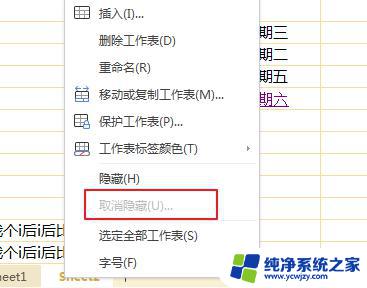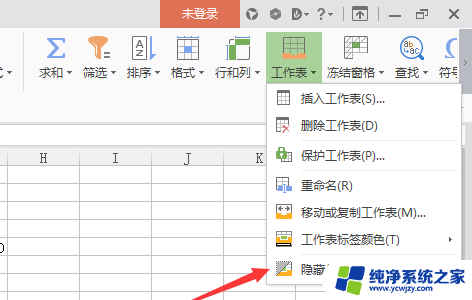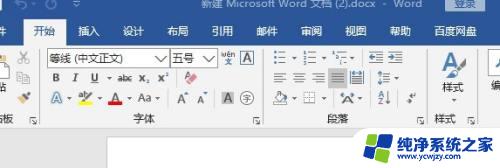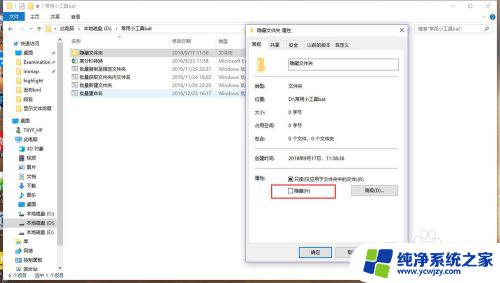excel全部取消隐藏快捷键 Excel表格快速隐藏和取消隐藏行/列的快捷键
excel全部取消隐藏快捷键,在使用Excel表格进行数据处理和分析时,经常会遇到需要隐藏部分行或列的情况,为了提高工作效率,掌握Excel的快捷键是必不可少的。其中Excel提供了一组方便而实用的快捷键,可以快速隐藏和取消隐藏行/列。通过使用这些快捷键,我们可以轻松地对表格进行整理和调整,使得数据的展示更加清晰和有序。接下来我们将介绍这些快捷键的使用方法和注意事项,帮助大家更好地利用Excel进行工作。
具体步骤:
1.前面我们详细介绍了通过编辑菜单和快捷菜单隐藏和取消隐藏的方法与技巧。
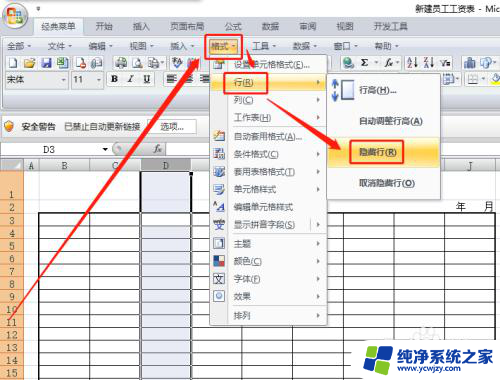
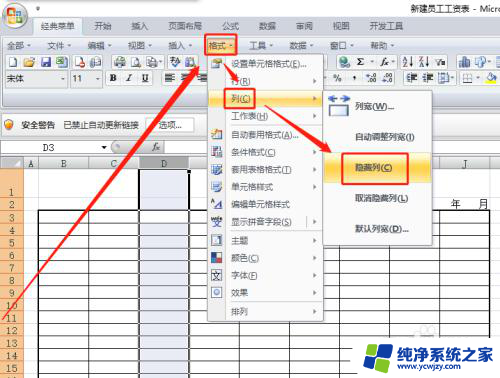
2.这节我们介绍隐藏和取消隐藏行或列的四个快捷键,从而大大提高工作效率。
首先打开excel表格。
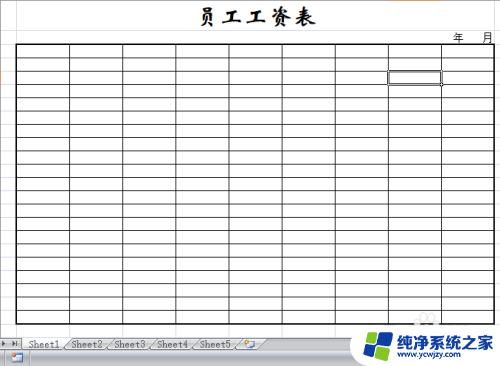
3.要隐藏行,首先选择要隐藏的行。

4.然后按“ctrl+9”组合键,选择的行就被隐藏了。
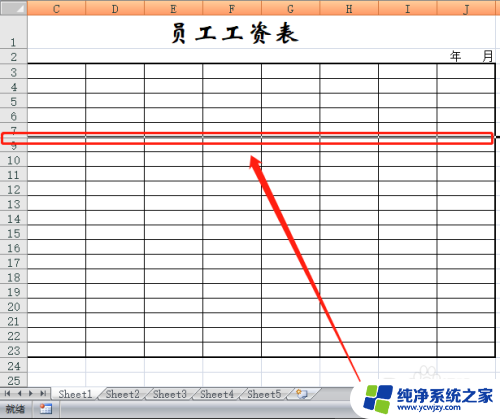
5.要取消隐藏的行按组合键“ctrl+shift+9”就又被快速取消了行的隐藏。
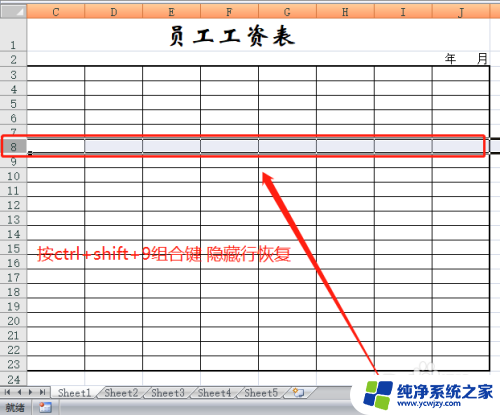
6.隐藏列的快捷是“ctrl+0”组合键,选择列后,按下此组合键,列被隐藏。

7.与取消隐藏行的方法相同,我们再按“ctrl+shift+0”组合键。被隐藏的列即被恢复。

8.由以上操作可以看出,利用快捷组合键隐藏和取消隐藏行或列。比使用编辑菜单和快捷菜单效率要高得多。
以上就是Excel取消全部隐藏快捷键的方法,如果你遇到了这种情况,按照本文的操作可以轻松快速地解决问题,操作简单,一步到位。